本教程适用版本:WPS 365 点击免费使用
在我们平时使用PPT演示文稿时,经常需要在文中插入文字和图片,这样看起来更加简洁明了。很多时候我们在插入图片后总会将文字覆盖,因此在这里我们交给大家一个将图形置于底层或顶层的方法,下面我们一起来学习一下。
打开一个PPT演示文稿,在里面输入文字,点击工具栏【插入】,在下拉菜单中选择【形状】,再点击“旗帜”:
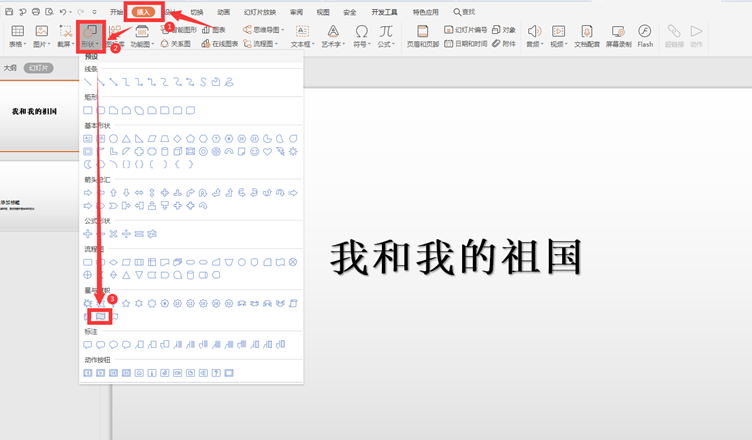 >>免费升级到企业版,赠超大存储空间
这样我们就成功插入了图形:
>>免费升级到企业版,赠超大存储空间
这样我们就成功插入了图形:
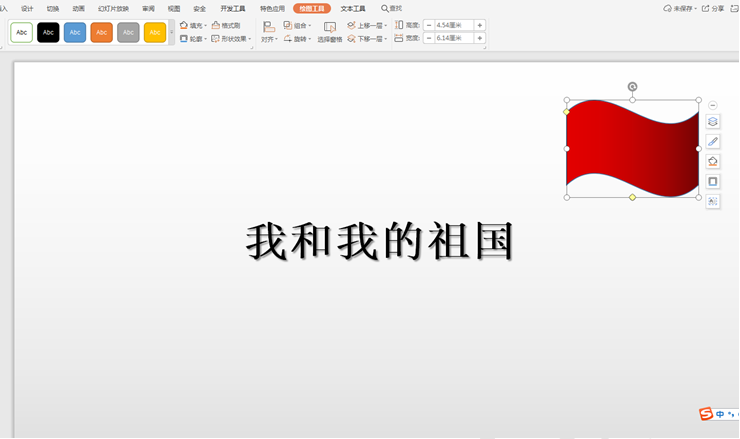 >>免费升级到企业版,赠超大存储空间
选择工具栏上的【插入】,在下方的菜单中点击【图片】,选择下一级菜单中的【本地图片】:
>>免费升级到企业版,赠超大存储空间
选择工具栏上的【插入】,在下方的菜单中点击【图片】,选择下一级菜单中的【本地图片】:
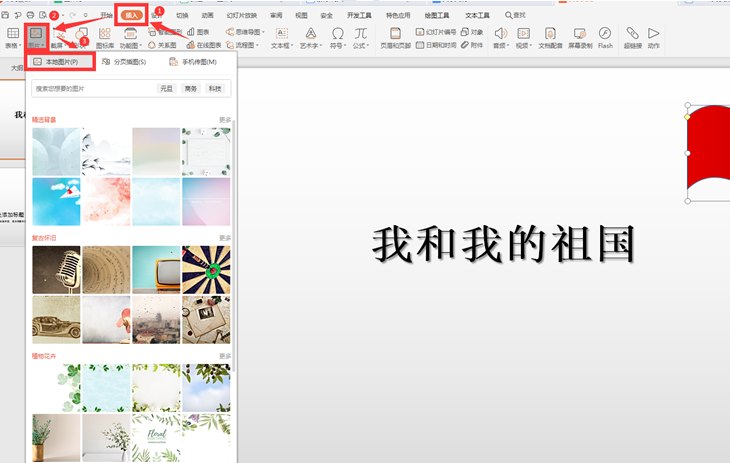 >>免费升级到企业版,赠超大存储空间
此时文字、图形和图片全部加入到PPT中,我们选择工具栏上的【开始】,在下拉菜单中点击【选择网格】,PPT右侧弹出对象框:
>>免费升级到企业版,赠超大存储空间
此时文字、图形和图片全部加入到PPT中,我们选择工具栏上的【开始】,在下拉菜单中点击【选择网格】,PPT右侧弹出对象框:
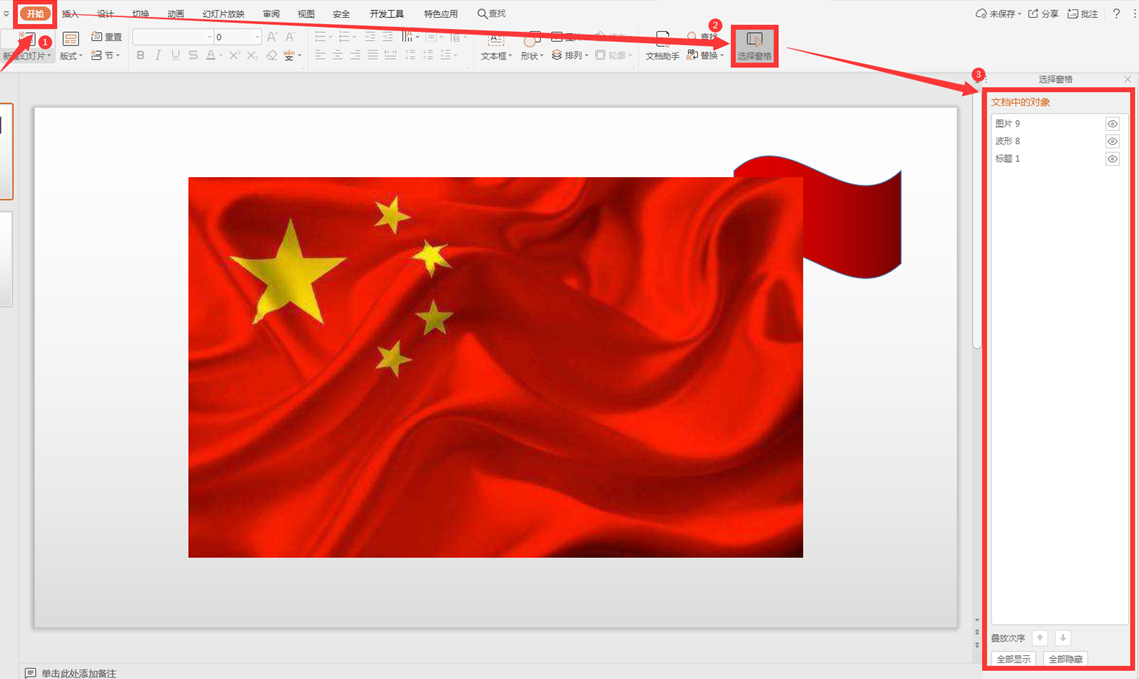 >>免费升级到企业版,赠超大存储空间
此时我们选择任意一个对象,点击下方的升降箭头,就完成了各层的调整:
>>免费升级到企业版,赠超大存储空间
此时我们选择任意一个对象,点击下方的升降箭头,就完成了各层的调整:
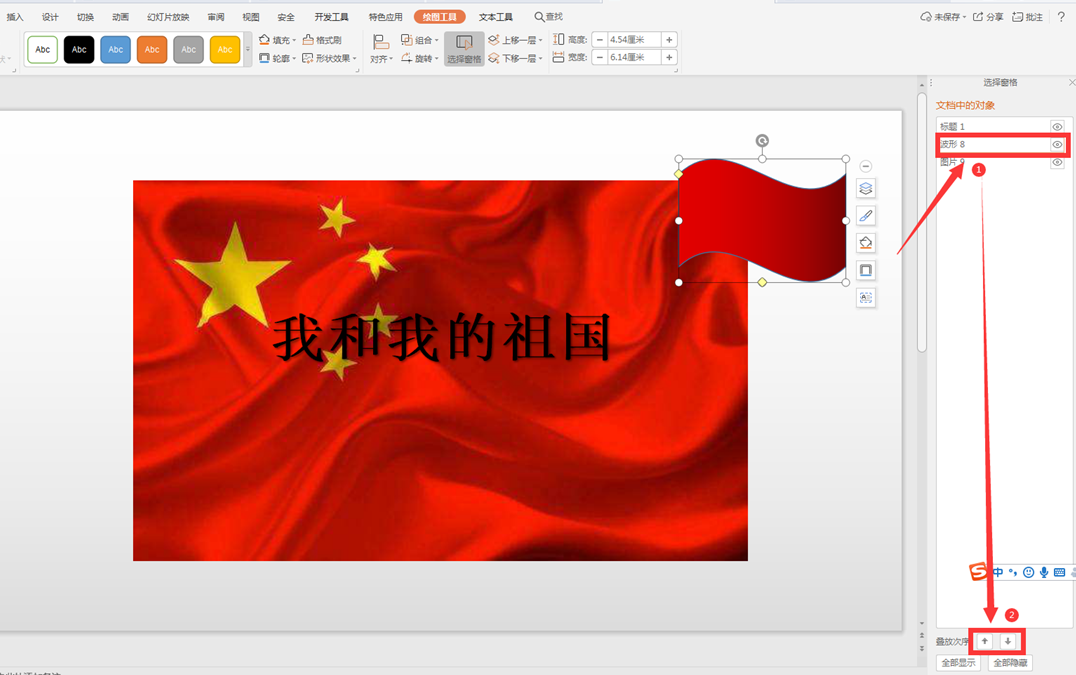 >>免费升级到企业版,赠超大存储空间
以上就是我们今天学习的PPT演示文稿中关于在PPT中将图形置于底层或顶层的方法技巧,看起来是不是很简单,大家学会了么?
>>免费升级到企业版,赠超大存储空间
以上就是我们今天学习的PPT演示文稿中关于在PPT中将图形置于底层或顶层的方法技巧,看起来是不是很简单,大家学会了么?

